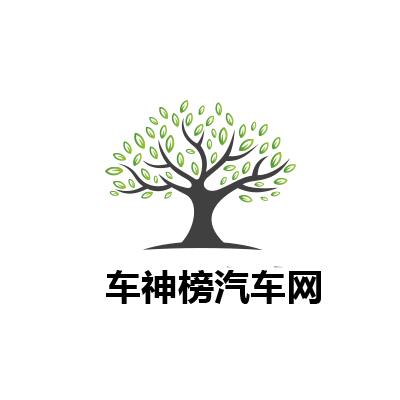你们好,最近小榜发现有诸多的小伙伴们对于手机视频制作软件哪个好用,手机视频制作软件哪个好这个问题都颇为感兴趣的,今天小活为大家梳理了下,一起往下看看吧。
1、拼接视频可以将你拍好几个视频片段,制作成一个完整的视频来播放。
2、点击功能按钮,按顺序导入要合成在一起的视频片段,底部可以快速剪出视频中你要的部分,调整好以后,点击右上角对勾合成视频。
3、视频编辑页面,导入的片段默认是分屏显示,点击底部模板,选择依次播放就变成了前后连在一起播放,清晰度可以选高一点。
4、音量按钮,可以调整视频的音量,预览可以查看效果,点击右上角合成,两段视频就办成一段了,一次最多可以将四条视频合成一条。
5、视频加字幕的意思很好理解,就是给你手机里的视频加字幕文字。
6、点击视频加字幕,导入要加工的视频,拖动上方长条裁剪视频,调整好以后,点击选取进入制作页面。
7、视频制作页面,点击字幕,进入音频文字编辑页面,字幕已经帮你生成好了,点击文字,可以编辑相应文字的内容,还有文字的属性。
8、点击英文字幕,会智能翻译出来,修改方法个字幕一样,点击字幕位置,上下拖动调整显示,最后点击下一步按钮,加好字幕的视频就制作好了。
9、视频加封面,可以让视频在播放的开头,在一张图上停留就几秒。
10、点击视频加封面,导入要优化的视频,点击封面,手机里的图片和软件素材库的模板都可以做封面,点击封面时长设置照片显示的时长,最后点击预览,合成视频。
11、视频去水印,各大平台下载的视频都有水印,用这个功能可以轻松搞定。
12、点击视频去水印,导入下载好的视频,用红色网格罩住水印的位置,点击预览,视频水印就不见了,操作十分的简便。
13、视频加减速可以更改视频的播放速度,从而缩短视频时长或者放大视频的细节。
14、点击视频加减速,拖动红色圆点,在速度条上的位置,实现加减速,调整好点击合成,一个视频很快就修改好了。
15、不仅是上面那些简单的功能,抖音热门这种类型的视频,用软件的故事视频也可以制作。
16、这种视频的素材音乐和电影比较多,回忆杀可以引发很多人的共鸣,因此可以收获很多点赞。
17、点击故事视频,导入找来的素材,下方可以剪切出你要的片段,点击右上角对勾进入视频编辑页面。
18、视频编辑页面,你可以更换视频背景,软件里有很多图片可以选择,你也可以使用手机里的图片,除此之外,字幕,标题,描述等都能修改,上下拖动可以调整位置,调整好点击合成。
19、还有热门这种一边字幕一边视频的效果,用美册的字幕单同样可以实现。
20、这种视频不用你自己去想创意,只需要将热门的视频加工一下,你自己也可以上热门涨粉。
21、点击字幕单,导入下载好的热门素材,同样拖动上面长条两端的位置,快速裁剪视频,调整好点击选取,智能识别出文字生成拼接的效果。
22、点击编辑字幕单,可以编辑字幕背景,颜色,内容,大小,字体和对齐方式,字幕位置也可以随意拖动,调整好以后点击合成。
以上就是手机视频制作软件哪个好这篇文章的一些介绍,希望对大家有所帮助。